Solução de problemas
Se você tiver um problema com o Apple TV, normalmente existe uma solução
rápida e simples.
Primeiros passos
Se o Apple TV não estiver respondendo, primeiro certifique-se de que:
Â
Os cabos entre o Apple TV e a sua televisão estão completamente conectados.
Â
Os cabos de alimentação para o Apple TV e para a sua televisão estão
conectados com segurança a uma tomada elétrica.
Â
A sua televisão está ligada e configurada à entrada correta.
Â
O Apple TV está conectado à sua rede. Escolha Ajustes > Geral > Rede e veja se
o Apple TV tem um endereço IP.
Â
As suas conexões de rede e de Internet estão ativadas e funcionando
corretamente.
Se você ainda tiver problemas, tente reconfigurar o seu equipamento
desconectando o Apple TV, a sua televisão, o seu equipamento de rede sem fio
ou estação base e o seu roteador da tomada elétrica. Aguarde 30 segundos e, em
seguida, reconecte tudo.
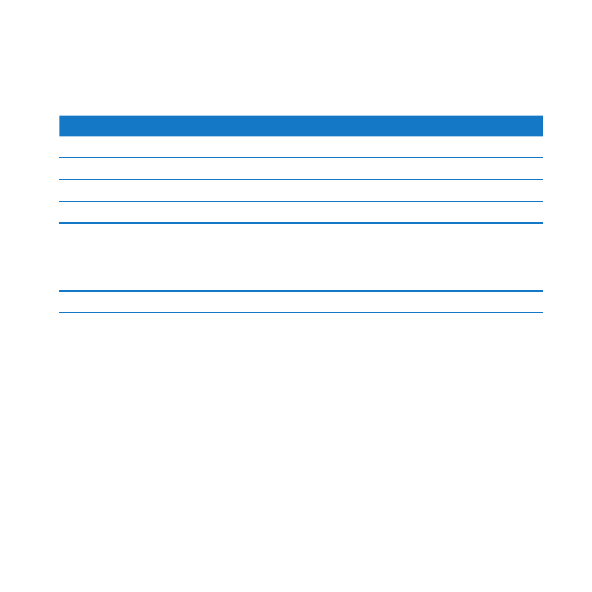
Capítulo 4
Problema? Nenhum problema.
27
Capítulo 4
Problema? Nenhum problema.
Indicador luminoso de estado
O indicador luminoso de estado na parte frontal do Apple TV indica o que está
acontecendo.
Se o Apple TV estiver
O indicador luminoso
Ligado
Brilha
Desligado ou no modo de espera
Está desligado
Inicializando
Pisca lentamente
Aceitando um comando do controle remoto
Pisca uma vez
Rejeitando um comando do controle remoto
(você emparelhou um controle remoto com
o Apple TV, mas está usando um controle
remoto que não está emparelhado)
Pisca três vezes
Com problemas
Pisca rapidamente
Passos adicionais
Se o Apple TV não estiver respondendo aos passos anteriores, tente o seguinte:
Se você não puder ouvir um som
Â
Se o Apple TV estiver conectado a um receptor, certifique-se de que o receptor
está ligado.
Â
Certifique-se de que a configuração de entrada selecionada na sua televisão ou
receptor coincide com a entrada à qual o cabo de áudio está conectado. Para
obter mais informações, consulte a documentação fornecida com o seu receptor.
Â
Certifique-se de que o volume na sua televisão ou receptor está ligado e não
está mudo.
28
Capítulo 4
Problema? Nenhum problema.
Capítulo 4
Problema? Nenhum problema.
Â
Certifique-se de que está usando o cabo de áudio correto e de que está
conectado firmemente ao Apple TV e ao seu receptor.
Â
Se você estiver usando a porta HDMI para áudio, certifique-se de que a sua
televisão é compatível com o áudio através da sua porta HDMI. As portas HDMI
em algumas televisões antigas são compatíveis somente com vídeo.
Se os alto-falantes da sua televisão estiverem fazendo ruído
Â
Se a sua televisão ou alto-falantes são compatíveis com o áudio Dolby Digital,
certifique-se de que a configuração de saída do Dolby Digital é correta para a
sua televisão ou alto-falantes. No Apple TV, escolha Ajustes > Áudio e Vídeo >
Dolby Digital e selecione Ativo ou Inativo.
Se estiver tendo problemas ao visualizar o conteúdo do seu dispositivo iOS
usando o AirPlay
Â
No Apple TV, vá em Ajustes > AirPlay e certifique-se de que o AirPlay está ativado.
Â
Certifique-se de que o Apple TV e o seu computador estão na mesma rede Wi-Fi.
Â
Certifique-se de que o seu dispositivo iOS possui o iOS 4.3 ou uma versão
posterior.
Â
Se estiver tentando usar o Espelhamento do AirPlay para mostrar a tela do seu
dispositivo iOS no Apple TV, verifique se o seu dispositivo é compatível com
esse recurso.
Capítulo 4
Problema? Nenhum problema.
29
Capítulo 4
Problema? Nenhum problema.
Se o Apple TV não estiver reproduzindo os seus álbuns de fotografia ou
apresentações de slides
Â
Certifique-se de que você possui fotos na sua biblioteca de fotos ou em uma
pasta no seu computador.
Â
Certifique-se de que o Apple TV e o computador que você está usando estão
configurados para o Compartilhamento Familiar. Consulte “Como conectar ao
iTunes” na página 17.
Â
Certifique-se de que as fotos que deseja compartilhar estão selecionadas. No
iTunes, escolha Avançado > “Escolher Fotos para Compartilhar” e, em seguida,
selecione as fotos que deseja compartilhar.
Â
Certifique-se de que o Apple TV e o seu computador estão na mesma
rede local.
Â
Certifique-se de que o Apple TV e o computador estão usando a mesma conta
de Compartilhamento Familiar.
Se você não encontrar a sua biblioteca do iTunes na seção Computadores do
Apple TV
Â
Certifique-se de que o Apple TV e o seu computador estão na mesma rede
local.
Â
Certifique-se de que o Apple TV e o iTunes estão usando o mesmo nome de
conta e senha.
30
Capítulo 4
Problema? Nenhum problema.
Capítulo 4
Problema? Nenhum problema.
Se o controle remoto não está funcionando
Â
Aponte para o controle remoto diretamente no Apple TV.
Â
Se você emparelhou o Apple TV com um controle remoto Apple Remote,
certifique-se de estar usando o controle remoto emparelhado.
Â
Se o indicador luminoso de estado do Apple TV piscar uma vez quando você
pressionar um botão no controle remoto emparelhado, o problema não está no
controle remoto. Consulte “Se você puder ver uma imagem mas o Apple TV não
estiver respondendo” na página 32.
Â
Se você estiver usando um controle remoto desemparelhado, o indicador
luminoso de estado do Apple TV pisca três vezes.
Â
Se você emparelhou o Apple TV com um controle remoto Apple Remote e não
conseguir encontrar o controle remoto emparelhado, configure o Apple TV para
funcionar com qualquer controle remoto Apple Remote mantendo pressionado
Menu e Esquerda por 6 segundos em outro controle remoto.
Â
Certifique-se de que a parte dianteira do Apple TV não está bloqueada.
Â
Se o Apple TV exibir uma imagem de um controle remoto e um símbolo de
advertência (·), você precisará trocar a bateria no controle remoto. Consulte
“Como trocar a bateria do controle remoto” na página 23.
Capítulo 4
Problema? Nenhum problema.
31
Capítulo 4
Problema? Nenhum problema.
Se o Apple TV não pude acessar a rede
Â
Verifique se há obstruções e ajuste a posição da estação base ou do Apple TV.
Â
Se a segurança da sua rede estiver ativada, certifique-se de inserir a
senha correta.
Â
Se a segurança estiver ativada na rede, desative-a temporariamente na estação
base e tente conectar novamente.
Â
Verifique o endereço IP que o Apple TV está usando. Se ele começar com
169.x.x.x, o roteador ou estação base pode não estar configurada corretamente.
Verifique se o acesso DHCP está disponível, ou configure o Apple TV com um
endereço IP manual.
Â
O Apple TV não pode se conectar a uma rede sem fio que contenha caracteres
ASCII (estendidos) ou de bytes duplo (Unicode); como japonês, coreano ou
chinês; no nome ou na senha.
Se a tela da sua televisão aparecer trêmula ou preta
Â
Certifique-se de que o seu HDTV é compatível com vídeo 720p ou 1080p.
Â
Certifique-se de que você está usando o cabo HDMI correto e de que está
conectado firmemente ao Apple TV e à sua televisão.
Â
Certifique-se de que a configuração de entrada na sua televisão coincide
com a porta de entrada na qual o cabo HDMI está conectado. Para obter mais
informações, consulte a documentação fornecida com a sua televisão.
32
Capítulo 4
Problema? Nenhum problema.
Capítulo 4
Problema? Nenhum problema.
Se você puder ver uma imagem mas o Apple TV não estiver respondendo
Â
Mantenha pressionadas a tecla Menu no controle remoto Apple Remote para
retornar ao menu principal do Apple TV.
Â
Certifique-se de que a sua televisão está ligada e funcionando corretamente.
Para obter mais informações, consulte a documentação fornecida com a
sua televisão.
Â
Se você emparelhou um controle remoto Apple Remote com o Apple TV,
certifique-se de estar usando o controle remoto emparelhado. Consulte
“Como emparelhar o Apple TV com um controle remoto” na página 21.
Â
Redefina o Apple TV fazendo o seguinte:
Â
Mantenha pressionado Menu e Para Baixo no controle remoto
Apple Remote até que o indicador luminoso de estado do Apple TV
pisque rapidamente
Â
Desconecte o Apple TV da tomada, espere cerca de 5 segundos e conecte-o
novamente.